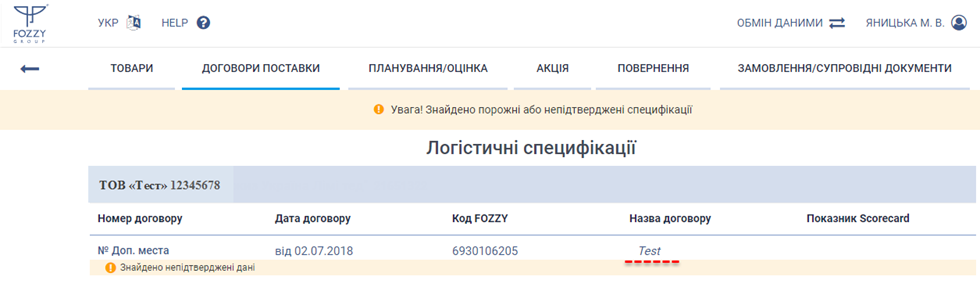Відмінності між версіями «Зміна назви договору»
Матеріал з Інструкція користувача
| Рядок 1: | Рядок 1: | ||
| − | |||
| − | |||
| − | |||
| − | |||
<div align="justify">Функціонал зміни назви договору призначений для надання Вам (як постачальнику) можливості вносити текстові зміни у назву доступних Вам договорів.</div> | <div align="justify">Функціонал зміни назви договору призначений для надання Вам (як постачальнику) можливості вносити текстові зміни у назву доступних Вам договорів.</div> | ||
<div align="justify">Для того щоб змінити назву договору, необхідно:</div> | <div align="justify">Для того щоб змінити назву договору, необхідно:</div> | ||
| Рядок 9: | Рядок 5: | ||
<div align="justify">[[Файл:2018-07-31_11-16-46_назва_договору_1.png|none|frame|link=|180px]]</div> | <div align="justify">[[Файл:2018-07-31_11-16-46_назва_договору_1.png|none|frame|link=|180px]]</div> | ||
<div align="justify">''Малюнок 9.7 - Вибір модуля "Договори поставки товарів"''</div> | <div align="justify">''Малюнок 9.7 - Вибір модуля "Договори поставки товарів"''</div> | ||
| − | <div align="justify">'''3.''' Процес зміни назви договору доступний при роботі із специфікаціями та графіком формування замовлень, тому необхідно обрати один із блоків: | + | <div align="justify">'''3.''' Процес зміни назви договору доступний при роботі із специфікаціями та графіком формування замовлень, тому необхідно обрати один із блоків:</div> |
| − | - "Змінити логістичну специфікацію" | + | <div align="justify">- "Змінити логістичну специфікацію" |
| − | + | ||
- "Змінити графік формування замовлень/доставки товару". | - "Змінити графік формування замовлень/доставки товару". | ||
Версія за 09:09, 9 серпня 2018
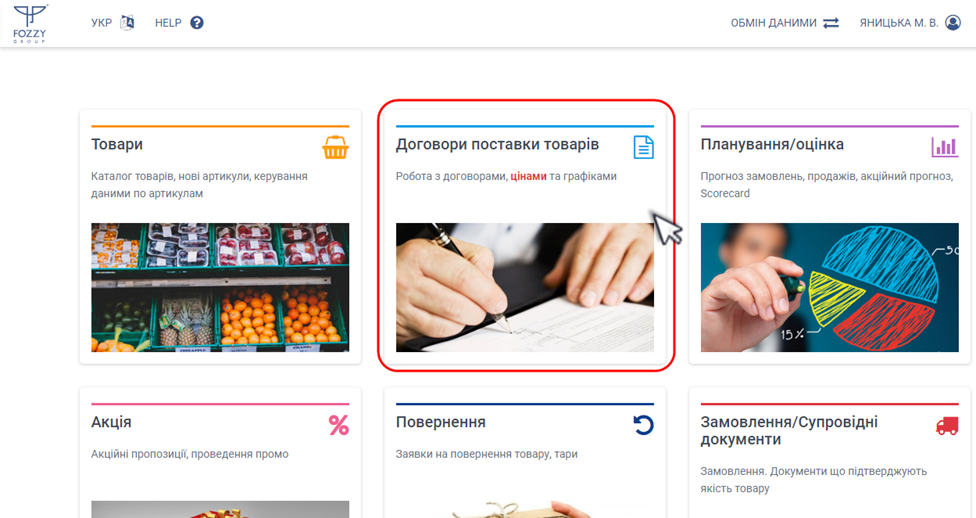
- "Змінити графік формування замовлень/доставки товару".
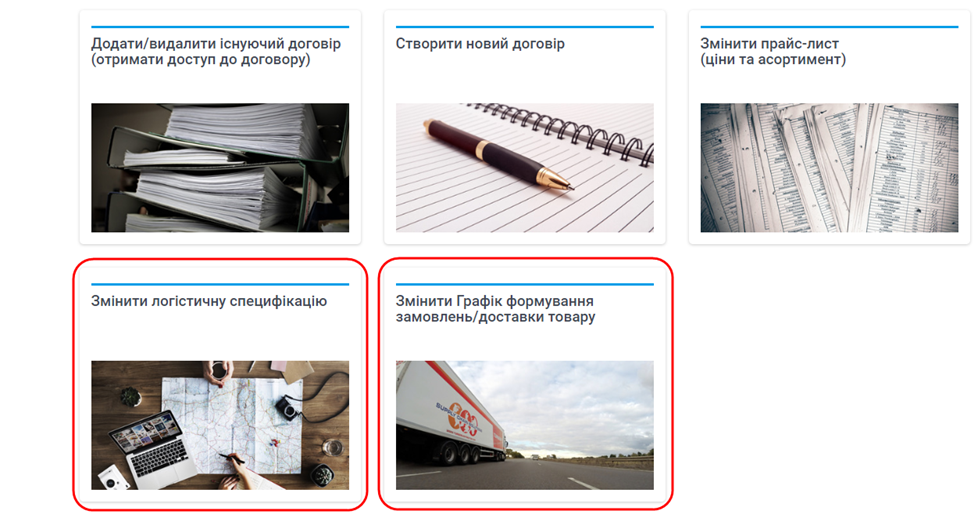
Малюнок 9.8 - Вибір функціонального блоку
4. Перейти до функціоналу зміни назви договору можливо не лише із головної сторінки сайту, а й з іншого процесу, скориставшись меню швидкого доступу: "Договори поставки" - > "Змінити логістичну специфікацію"/"Змінити графік формування замовлень/доставки товару" (Малюнок 9.9).
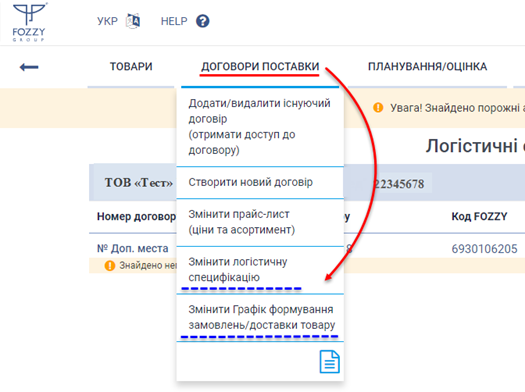
Малюнок 9.9 - Меню сайту
5. Для того щоб змінити назву необхідно підвести курсор мишки до рядку із відповідним договором у списку, у результаті чого біля назви договору буде відображено функціональну кнопку редагування назви (Малюнок 9.10).
Примітка: у списку відображено тільки ті договори, на які у Вас є доступ.
Натисканням кнопки редагування ініціюється процес зміни назви договору:
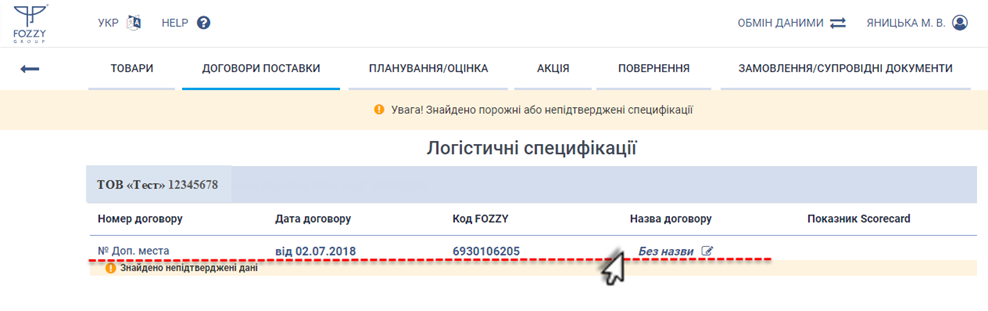
Малюнок 9.10 - Список договорів
У результаті виконаних дій буде відкрито додаткове вікно "Назва договору", де у полі "Ваша особиста назва договору" необхідно ввести власну назву договору, або змінити вже існуючу назву.
Максимально допустима кількість символів у полі "Ваша особиста назва договору" - 50 з урахуванням пробілів.
Для збереження внесених змін у назву договору необхідно натиснути кнопку "Зберегти зміни" (Малюнок 9.8).
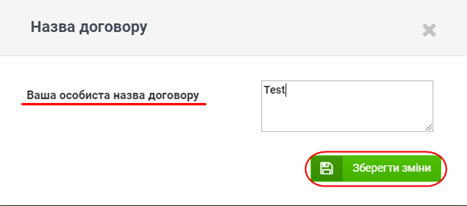
Малюнок 9.11 - Вікно зміни назви договору
Процес зміни назви потребує підтвердження (Малюнок 9.12):
"Так" - для підтвердження збереження виконаних змін
"Ні" - для скасування змін.
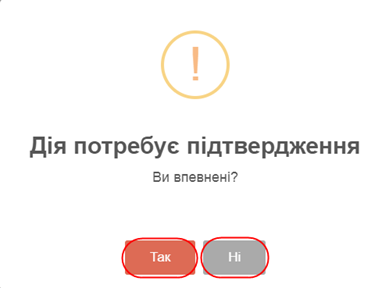
Малюнок 9.12 - Вікно підтвердження виконаних дій
У результаті успішного збереження даних, у полі "Назва договору" буде відображено ту назву договору, яку Ви вказали у полі "Ваша особиста назва договору" (Малюнок 9.13).